msdn我告诉你这个网站会提供微软原版win11系统镜像下载,很多用户都在msdn下载所需的操作系统镜像来安装。今天来跟大家说说官方MSDN原版11系统下载安装的教程。
官方MSDN原版11系统下载安装步骤如下:
1、自行网上搜索“msdn我告诉你”进入官网。然后找到win11原版系统镜像复制地址在迅雷上面下载下面,将windows11iso镜像解压后放在非系统盘。
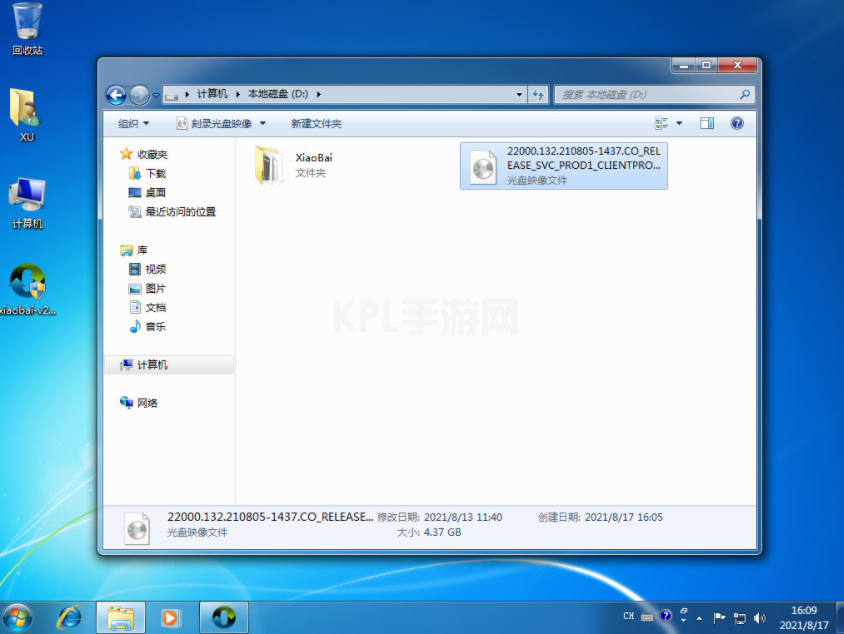
2、然后再搜索并下载安装小白一键重装系统工具打开,选择备份还原,然后点击自定义还原进入下一步。
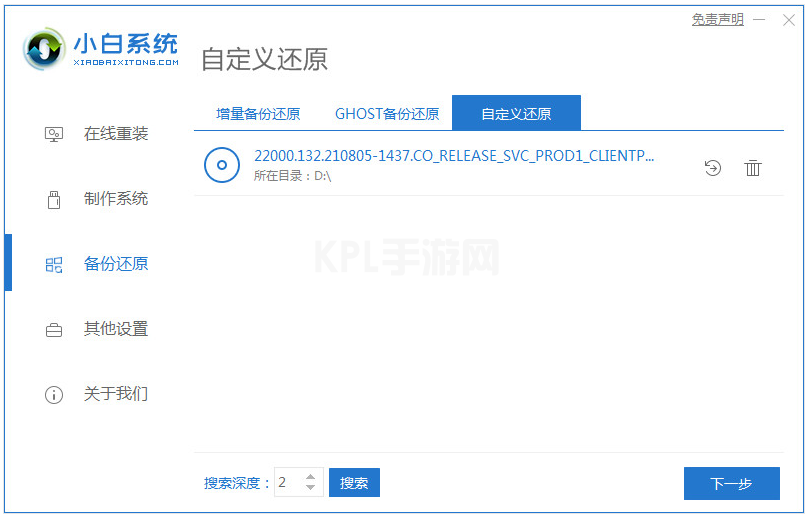
3、选择 install.wim进入下一步,然后软件自动识别到下载到电脑的windows11系统镜像,我们选择该镜像系统并点击安装。
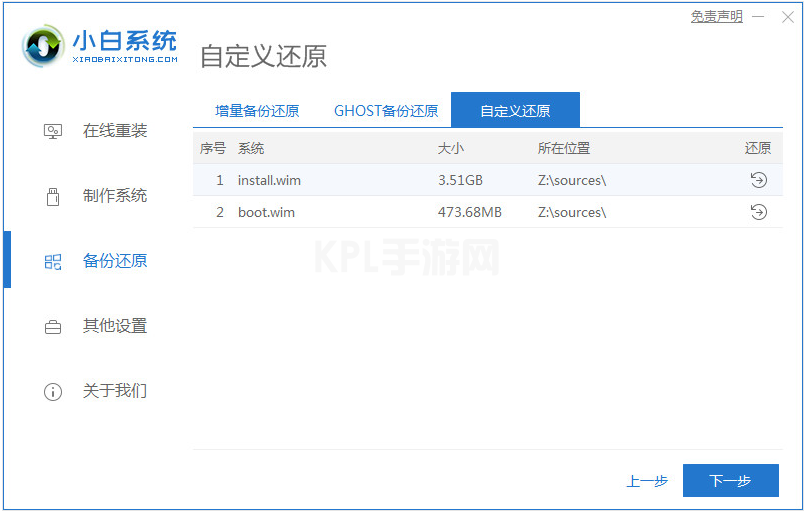
4、耐心等待软件部署系统,提示部署完成后重启电脑。
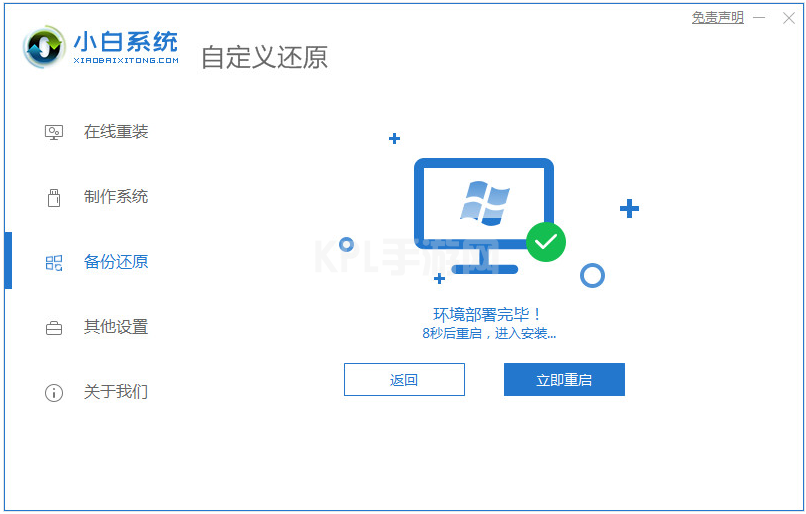
5、在启动界面选择XiaoBai PE-MSDN进入PE系统安装。
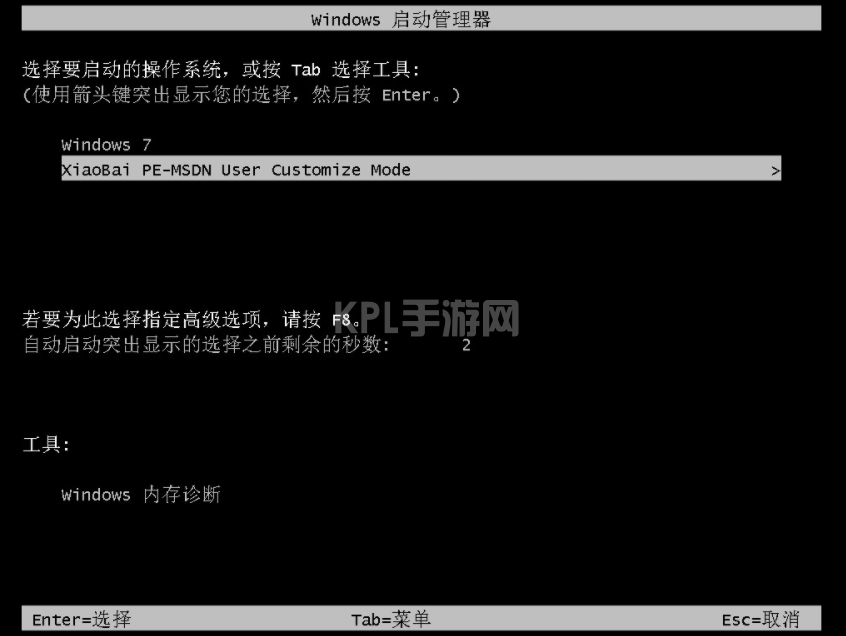
6、进入pe系统后,小白装机工具会自动开始安装win11系统,安装后只需要再次重启电脑。
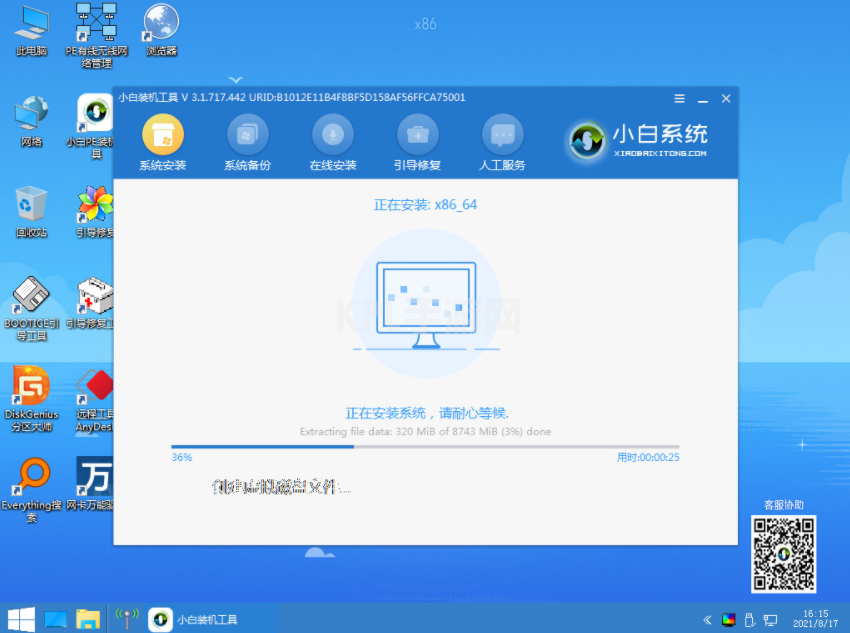
7、耐心等待重启开机进入到Windows 11的系统桌面即表示安装完成啦。

以上便是官方MSDN原版11系统下载安装的教程,有不懂的小伙伴可以参照教程操作。





























